يخفي Windows العديد من الملفات والمجلدات افتراضيًا، ويمنع المستخدمين من حذف أو تعديل الملفات التي لا ينبغي لهم لمسها. ولكن يمكنك جعل Windows يعرض هذه الملفات المخفية عن طريق تغيير إعداد واحد.
ومن السهل أيضًا إخفاء أي ملف. فقط انقر بزر الماوس الأيمن فوقه، وحدد "خصائص"، وقم بتبديل السمة "مخفي" أو إيقاف تشغيلها. على الشريط في Windows 8 و 10، انقر فوق الزر "إخفاء العناصر المحددة" لجعل الملفات والمجلدات مخفية أو مرئية بسرعة.
إظهار الملفات المخفية في نظامي التشغيل Windows 8 و 10
يمكن الوصول إلى هذا الخيار بسهولة في File Explorer على نظامي التشغيل Windows 8 و 10.
انقر فوق علامة التبويب "عرض" في شريط File Explorer، وانقر فوق مربع الاختيار "العناصر المخفية" في قسم إظهار / إخفاء. سيعرض File Explorer في الحال الملفات المخفية، وسيتذكر هذا الإعداد حتى تقوم بتغييره.
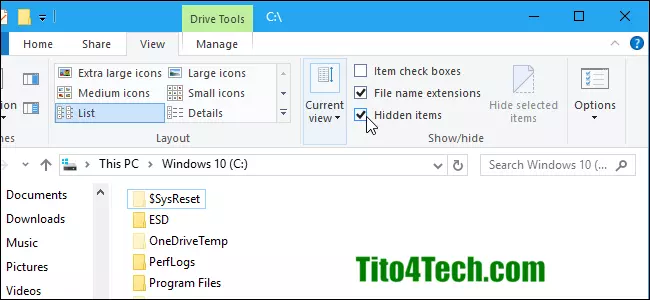
إظهار الملفات المخفية على Windows 7
يكون هذا الخيار مخفيًا إلى حد ما في Windows 7، حيث يكون مدفونًا في نافذة خيارات المجلد. انقر فوق الزر "تنظيم" في شريط أدوات مستكشف Windows وحدد "خيارات المجلد والبحث" لفتحه.
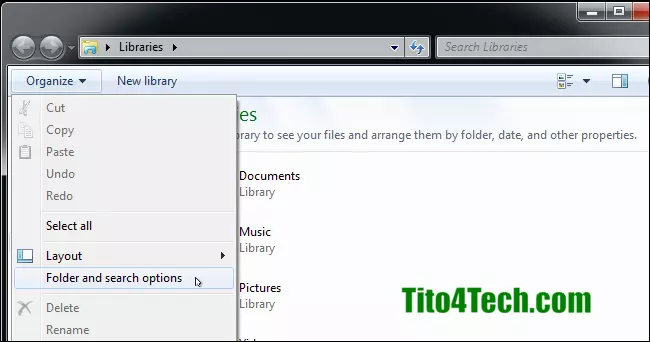
انقر فوق علامة التبويب "عرض" في الجزء العلوي من نافذة خيارات المجلد. حدد "إظهار الملفات والمجلدات ومحركات الأقراص المخفية" ضمن الملفات والمجلدات المخفية. انقر فوق "موافق" لحفظ الإعداد الجديد.
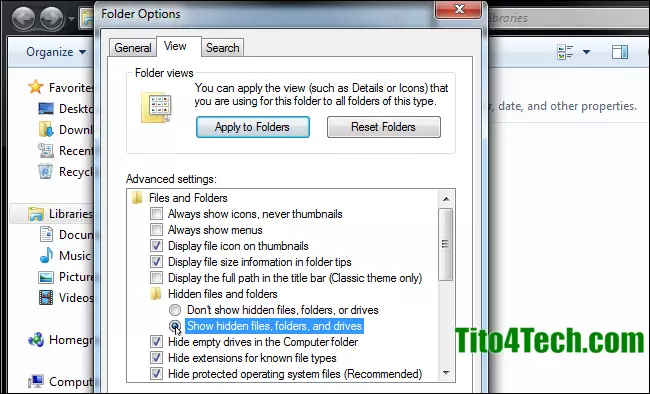
يمكن الوصول إلى نافذة الخيارات هذه أيضًا على نظامي التشغيل Windows 8 و 10 — فقط انقر فوق الزر "خيارات" على شريط أدوات العرض في مستكشف الملفات. ولكن من الأسرع تبديل العناصر المخفية أو إيقاف تشغيلها بسهولة باستخدام الشريط.
يمكن الوصول إلى هذه النافذة أيضًا عبر لوحة التحكم على أي إصدار من Windows. توجه إلى لوحة التحكم> المظهر والتخصيص> خيارات المجلد. في نظامي التشغيل Windows 8 و 10، تمت تسميته "خيارات مستكشف الملفات" عوضا عن ذلك.
عرض ملفات نظام التشغيل المحمية في Windows 7 و 8 و 10
يحتوي Windows على نوعين مختلفين من الملفات المخفية: العناصر المخفية العادية، وملفات نظام التشغيل المحمية. عند إظهار الملفات والمجلدات المخفية، سيستمر Windows في إخفاء ملفات نظام التشغيل المحمية. هذه ملفات مخفية بسمة "النظام".
هذه الملفات "محمية" لسبب ما. أنها ملفات نظام مهمة، وقد يؤدي حذفها أو تعديلها إلى إتلاف نظام التشغيل لديك، وربما يؤدي إلى جعل Windows غير قابل للتمهيد. ولكن، إذا كنت تعرف ما تفعله وتحتاج إلى عرض ملفات نظام التشغيل المحمية هذه، فهناك إعداد يمكنك تغييره. لا نوصي بالقيام بذلك إلا إذا كنت تعلم أنك بحاجة إلى الوصول إلى أحد هذه الملفات أو المجلدات لسبب ما.
أولاً، افتح نافذة خيارات المجلد. في Windows 8 و 10، انقر فوق الزر "خيارات" على شريط أدوات العرض. في Windows 7، انقر فوق تنظيم> خيارات المجلد والبحث.
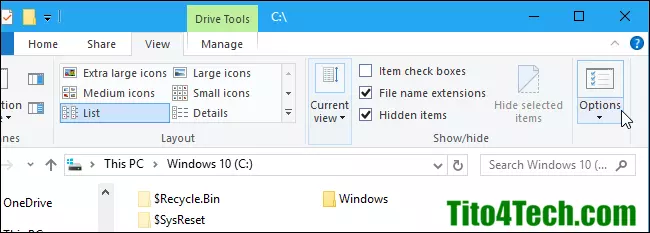
انقر فوق علامة التبويب "عرض". قم بإلغاء تحديد مربع "إخفاء ملفات نظام التشغيل المحمية (موصى به)".
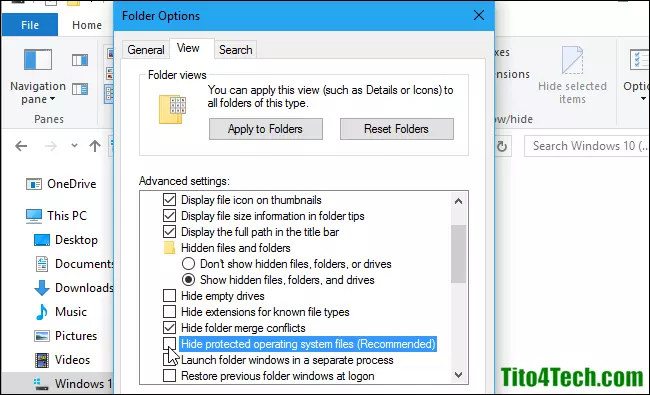
سيحذرك Windows من أن حذف ملفات نظام التشغيل المحمية أو تحريرها قد يؤدي إلى تعطيل نظام التشغيل الخاص بك. إذا كنت تعرف ما تفعله، فانقر على "نعم" للمتابعة.
انقر فوق "موافق" لحفظ الإعدادات الخاصة بك. سيعرض لك Windows ملفات نظام التشغيل المحمية، بالإضافة إلى الملفات المخفية العادية.
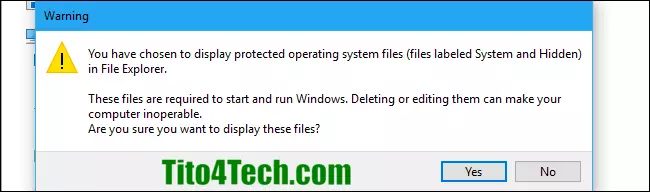
ارجع إلى نافذة خيارات المجلد، وأعد تمكين مربع الاختيار "إخفاء ملفات نظام التشغيل المحمية (موصى به)" إذا كنت تريد إخفاء هذه الملفات مجددا.
